Hvis hardwaretastaturet går i stykker, kan du altid bruge softwaretastaturet til at indtaste oplysninger. Der er specielle applikationer til dette. Du kan også vise det ved hjælp af standard systemværktøjer.
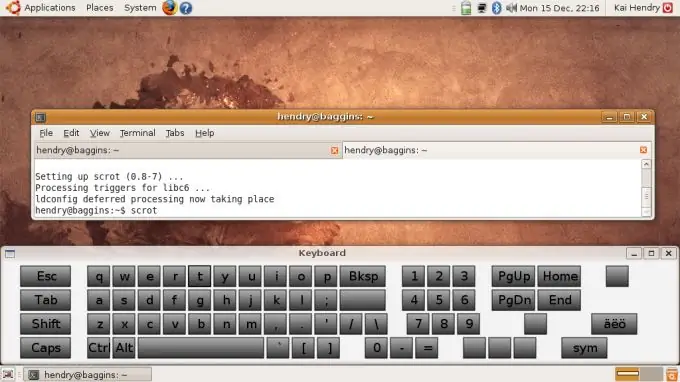
Er det nødvendigt
- - Windows eller Linux OS
- - software til det virtuelle tastatur.
Instruktioner
Trin 1
Hvis der ikke er behov for yderligere indstillinger til det virtuelle tastatur, kan du bruge standard Windows-programmet. Det er i startmenuen - tilbehør - tilgængelighed - skærmtastatur. Det sædvanlige layout vises på skærmen. For at trykke på tasterne er det nok at klikke på den tilsvarende knap med musen.
Trin 2
Et andet velkendt Windows-program er "Virtual Keyboard". Med sin hjælp kan du også indtaste fortrolige data, fordi det er ikke altid muligt at beskytte dig mod spyware, der registrerer tastetryk. Programmet har 75 sproglayouter.
Trin 3
Hvis du har brug for at køre det virtuelle tastatur på forskellige systemer, kan du bruge J Virtual Keyboard-programmet. Dens fordel er, at den er skrevet i Java og kan køre på enhver platform, det er nok at installere den tilsvarende virtuelle maskine på systemet.
Trin 4
Der er også programmet Comfort på skærmtastaturet. Det giver dig mulighed for at justere ikke kun layoutet, men også skærmens bredde, gennemsigtighed, som giver dig mulighed for at se hele skærmen under tastaturet. Det giver alle mulige indstillinger relateret til placeringen af tastaturet på skrivebordet (for eksempel en tilstand, der giver dig mulighed for at placere det i en "blæser" i hjørnerne af skærmen). Programmet vil være særligt praktisk for ejere af berøringsskærme og tablet-pc'er.
Trin 5
For Linux er der en tilsvarende GOK-pakke, der viser det ønskede layout på en lignende måde og giver den tilsvarende funktionalitet, når du trykker på den ønskede tast i programvinduet med musen. Der er også en GTKeyboard-applikation til Gnome, som giver dig mulighed for nemt at bruge det virtuelle tastatur på berøringsskærmen.







